Chưa có sản phẩm trong giỏ hàng.
FAQs Máy Tính
Cách sửa lỗi 0x0000007F (UNEXPECTED KERNEL MODE TRAP) trong Windows – Sửa lỗi máy tính
Web Trường Thịnh Group có bài: Cách sửa lỗi 0x0000007F (UNEXPECTED KERNEL MODE TRAP) trong Windows – Sửa lỗi máy tính Bài viết hôm nay sẽ giới thiệu với bạn đọc cách sửa lỗi 0x0000007F: UNEXPECTED KERNEL MODE TRAP trong Windows XP, Windows Vista, Windows 7, Windows 8, Windows 8.1 và Windows 10.
Hotline: 1900 63.63.43
☎ 0287300 7898 – 0938 169 138 (Zalo) 0984.966.552 (Zalo)
Bài viết hôm nay sẽ giới thiệu với độc giả cách sửa lỗi 0x0000007F: UNEXPECTED KERNEL MODE TRAP trong Windows XP, Windows Vista, Windows 7, Windows 8, Windows 8.1 và Windows 10.
Hướng dẫn khắc phục lỗi 0x0000007F (UNEXPECTED KERNEL MODE TRAP)
- Giới thiệu về lỗi 0x0000007F
- Mô tả
- Nguyên nhân gây nên lỗi 0x0000007F
- Sửa lỗi 0x0000007F trên Windows
- Cách 1: Kiểm tra phần cứng mới
- Cách 2: Kiểm tra bộ nhớ RAM
- Cách 3: Cập nhật hoặc vô hiệu hóa driver
- Cách 4: Vô hiệu hóa bộ nhớ cache từ BIOS
Giới thiệu về lỗi 0x0000007F
Mô tả
Lỗi 0x0000007F thường được kích hoạt bởi hai tình huống diễn ra trong chế độ kernel: CPU sản chào đời điều kiện mà kernel không được phép tìm lỗi hoặc lỗi chẳng thể khôi phục.

Xem thêm: dịch vụ thi công mạng hcm vs bảo trì máy tính tại nhà vs dịch vụ cài máy tính tại nhà tphcm vs
Nguyên nhân phổ biến đặc biệt là lỗi phần cứng, chủ đạo là do bộ nhớ bị lỗi hoặc không phù hợp. Nếu ứng dụng bị lỗi hiện được cài đặt trên máy tính thì cũng có thể có thể khiến lỗi này xuất hiện.
Trên các máy tính Windows 8, mã lỗi được thay thế bằng UNEXPECTED_KERNEL_MODE_TRAP:
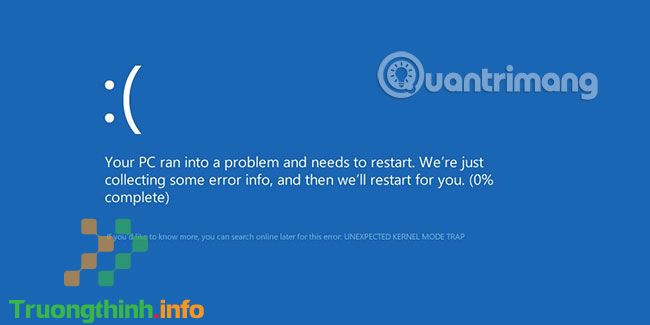
Nguyên nhân gây nên lỗi 0x0000007F
Lỗi này xảy ra do 1 hoặc nhiều nguyên nhân sau đây:
Nguyên nhân 1: RAM bị lỗi
Nguyên nhân phổ biến nhất của lỗi này là vì RAM bị lỗi và đều đều gây ra lỗi đọc/ghi. Nếu đó là tình huống bạn đang gặp phải, bạn nên quét bộ nhớ hệ thống và thay thế RAM bị lỗi.
Nguyên nhân 2: Driver thiết bị bị hỏng hoặc lạc hậu
Đôi lúc các driver thiết bị cũng có thể có thể bị cấu hình sai, hỏng hoặc lỗi thời. Điều kia cũng cũng có thể diễn ra sau khi cập nhật Windows hoặc hạ cấp Windows từ hệ thống mới sang hệ thống cũ.
Sửa lỗi 0x0000007F trên Windows
Cách 1: Kiểm tra phần cứng mới
Nếu lỗi diễn ra sau khi cài đặt phần cứng mới, thì rất cũng đều có thể đó là lỗi do phần cứng cụ thể đó gây ra. Để khắc phục lỗi, chỉ cần gỡ bỏ phần cứng mới và khởi động lại máy tính. Nếu lỗi xảy ra sau khi cài đặt driver phần cứng mới, hãy chuyển qua cách 3.
Cách 2: Kiểm tra bộ nhớ RAM
Lỗi có thể được kích hoạt bởi bộ nhớ bị lỗi hoặc không phù hợp.
Nếu lỗi 0x0000007F diễn ra ngay lập tức sau khi bạn cắm RAM mới, hãy tắt máy tính, gỡ bỏ nó, sau đó khởi động lại máy tính và kiểm tra xem lỗi đã được khắc phục chưa.
Nếu lỗi xảy ra do bộ nhớ RAM bị lỗi, hãy kiểm tra RAM bằng công cụ Windows Memory Diagnostic.
Vui lòng tham khảo bài viết: Làm làm sao để kiểm tra và phát giác các sự cố RAM và phần cứng trên máy tính Windows của bạn? để hiểu phương pháp thực hiện.

Nếu Windows Memory Diagnostic không trả về bất kỳ kết quả nào, bạn cũng cũng có thể có thể sử dụng tính năng Automated Repair của Easy Recovery Essentials để kiểm tra RAM, HDD và CPU của bạn trong 1 tiến trình:
1. Tải Easy Recovery Essentials.
2. Burn ISO image. Làm theo chỉ dẫn trong các bài viết: Sử dụng Daemon Tools tạo ISO Image trong Win 7 và Thủ thuật burn file ISO từ Command Prompt trên Windows 10. Nếu không, bạn cũng đều có thể sử dụng USB khôi phục. Hãy làm theo phía dẫn của Chúng tôi.com về cách tạo USB khôi phục.
- Tạo ổ đĩa USB khôi phục Windows 8
- Tạo USB Recovery trong Windows 8.1
- Hướng dẫn tạo USB phục hồi Windows 10 khi bị lỗi?
3. Khởi động vào Easy Recovery Essentials .
4. Chọn Automated Repair.
5. Nhấp vào Continue và chờ đợi tiến trình Automated Repair kết thúc. Tiến trình Automated Repair sẽ báo cáo bất kỳ vấn đề nào được tìm thấy trên bộ nhớ ổ cứng hoặc RAM:
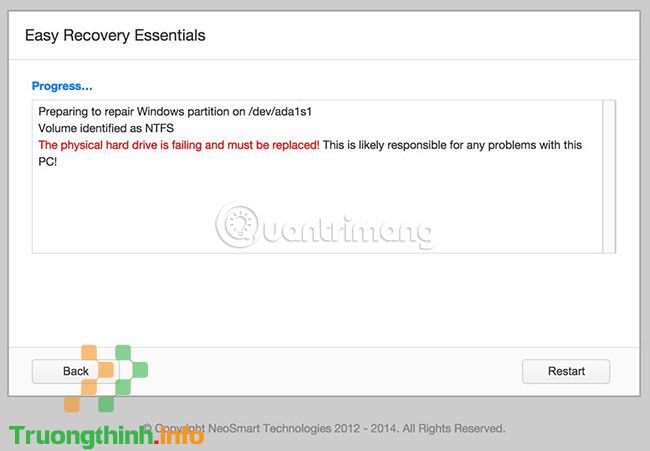
Cách 3: Cập nhật hoặc vô hiệu hóa driver
Để kiểm tra xem lỗi 0x0000007F xuất hiện có phải do ổ đĩa bị lỗi hay không, hãy chạy cập nhật driver tự động hoặc cập nhật thủ công các driver lên các phiên bản mới nhất hiện có.
Để cập nhật driver thủ công, hãy làm theo một số bước sau:
1. Nhấp vào Start.
2. Nhập devmgmt.msc vào hộp tìm kiếm.
3. Nhấp vào devmgmt từ bản kê kết quả.
4. Nhấp chuột phải vào driver.
5. Để cập nhật driver, chọn Update Driver Software .
6. Để vô hiệu hóa driver, chọn Disable.
7. Để gỡ cài đặt driver, chọn Uninstall.

Để cập nhật driver tự động, hãy làm theo những bước sau:
1. Nhấp vào Start.
2. Chuyển đến Devices and Printers .
3. Nhấp chuột phải vào máy tính.
4. Chọn Device Installation Settings .
5. Chọn Yes, do this automatically .
6. Nhấp vào Save Changes.
7. Thực hiện theo các bước cần có để tiếp tục quá trình.
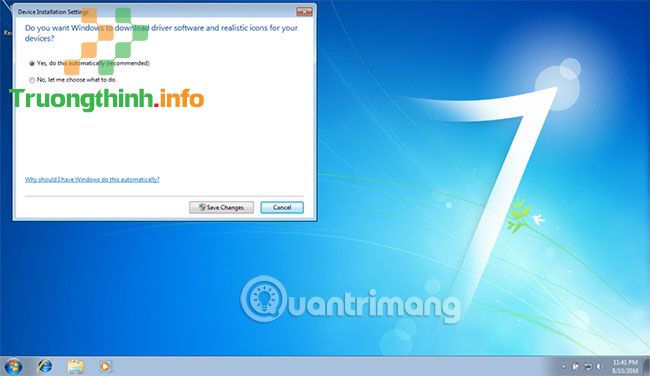
Bạn có thể tham khảo thêm bài viết: Cách tự động cập nhật driver trên Windows bằng SnailDriver.
Cách 4: Vô hiệu hóa bộ nhớ cache từ BIOS
Thực hiện theo những bước sau để mở menu BIOS và vô hiệu hóa Cache Memory, sau đó kiểm tra xem lỗi 0x0000007F có xuất hiện không:
1. Khởi động lại máy tính.
2. Nhấn phím F2 hoặc Del để vào BIOS Setup.

3. Lưu ý chỉ dẫn chính ở góc trên bên phải.
4. Chuyển đến menu Advanced.
5. Chọn Cache Memory.
6. Hãy chắc chắn rằng Cache Memory đã biết thành vô hiệu hóa (Disabled).
7. Nhấn F10 để lưu và thoát ( Save & Exit ).
8. Chọn Yes.
Chúc bạn khắc phục lỗi thành công!
Xem thêm: dịch vụ sửa chữa máy tính tại nhà hcm vs dịch vụ cài win vs
- Cách sửa lỗi “Ethernet doesn’t have a valid IP configuration”
- Cách sửa lỗi “0x00000109: selected entry could not be loaded” trên Windows
- Sửa lỗi 0x0000006B: PROCESS1_INITIALIZATION_FAILED trong Windows
- Cách sửa lỗi 0x00000024 trong Windows
- Sửa lỗi UNMOUNTABLE_BOOT_VOLUME trong Windows
- Cách sửa lỗi 0x00000019: BAD POOL HEADER trên Windows
0x0000007F, UNEXPECTED KERNEL MODE TRAP, 0x0000007F (UNEXPECTED KERNEL MODE TRAP), lỗi 0x0000007F (UNEXPECTED KERNEL MODE TRAP), sửa lỗi 0x0000007F (UNEXPECTED KERNEL MODE TRAP), sửa lỗi windows
Nội dung Cách sửa lỗi 0x0000007F (UNEXPECTED KERNEL MODE TRAP) trong Windows – Sửa lỗi máy tính được tổng hợp sưu tầm biên tập bởi: Trường Thịnh Group. Mọi ý kiến vui lòng gửi Liên Hệ cho truongthinh.info để điều chỉnh. truongthinh.info tks.
